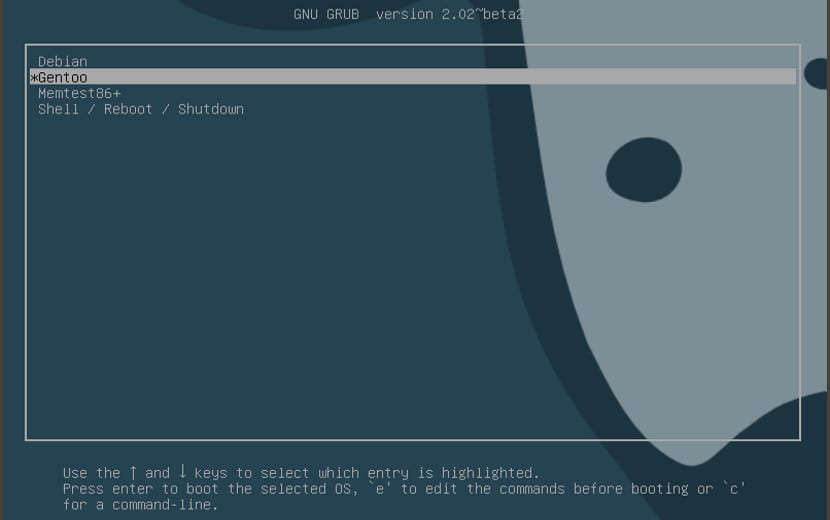
Il bootloader Grub2 È il gestore più popolare e ha il maggior numero di distribuzioni. Ma è anche uno dei programmi meno personalizzati che esistono nel mondo Gnu / Linux, sebbene con la seconda versione di grub questo sia cambiato e ha permesso di aggiornare e personalizzare questo bootloader.
Per dare il nostro tocco possiamo aggiungere colori a Grub2 e anche un'immagine di sfondo, ma possiamo anche cambiare il nome delle voci, il titolo, la dimensione del carattere, la risoluzione, il carattere, ecc ...
Grub2 ci consente persino di modificare gli input dei sistemi operativi che abbiamo
Tuttavia, con il trucco di oggi ti mostreremo solo come inserire un'immagine di sfondo. Questi passaggi devono essere fatti a poco a poco perché grub2 è un programma molto importante del sistema operativo, forse il più importante dopo il kernel e se fallisce, restiamo senza sistema operativo e senza dati. Perciò stai attento.
Se vogliamo cambiare il colore dello sfondo o delle lettere, dobbiamo solo aprire il file di configurazione di Grub e aggiungere le linee del colore di grub. Lo faremmo in questo modo, prima apriamo un terminale e scriviamo quanto segue:
sudo gedit /etc/default/grub
Quindi cerchiamo le seguenti righe o le aggiungiamo se non sono con i colori pertinenti:
# Para los colores, agregar (Escribir el color deseado): GRUB_COLOR_NORMAL="light-gray/transparent" GRUB_COLOR_HIGHLIGHT="magenta/transparent" #GRUB_COLOR_NORMAL="light-gray/black" #GRUB_COLOR_HIGHLIGHT="green/black" #GRUB_COLOR_NORMAL="cyan/blue" #GRUB_COLOR_HIGHLIGHT="white/blue"
Lo salviamo e abbiamo già lo sfondo e il colore della lettera. Ma alcuni vorranno un'immagine invece di uno sfondo. Questo può essere fatto comunque. Non ci resta che aprire il terminale e scrivere quanto segue:
sudo apt-get install grub2-splashimages
Questo ci creerà una cartella all'interno del grub con diverse immagini che possono essere utilizzate. L'indirizzo della cartella è il seguente: / usr / share / images / grub. Se vogliamo modificare l'immagine, dobbiamo solo selezionare quella che vogliamo e nel file di configurazione precedente modificare la seguente riga:
GRUB_BACKGROUND="/usr/share/images/grub/NOMBRE DE LA IMAGEN SELECCIONADA"
Ora salviamo il documento e affinché tutte le modifiche vengano applicate correttamente dobbiamo aprire un terminale (o nello stesso di prima) ed eseguire la seguente modifica:
sudo update-grub
Dopodiché, tutto verrà aggiornato e le modifiche verranno applicate nel nostro grub vedremo al riavvio del computer. È un trucco interessante Non pensi?
Farlo in profondità è la cosa più semplice del mondo, con un'interfaccia grafica
non c'è bisogno di quel codice XD e roba di comando
è il linux più facile da usare »
Potrebbe essere che non ci sia un'applicazione che lo faccia? È come molto per così poco, giusto?
Gioacchino,
Grazie mille e continua a fornirci ulteriori informazioni, poiché,
per esempio, non conoscevo questo modo per modificare il Grub.
Per quanto riguarda la questione di Jose David E., se c'è un software da modificare
the Grub, per le distribuzioni basate su Ubuntu (come Linux Mint) e si chiama
Personalizzatore di grub.
Per installarlo, è necessario accedere al Terminale e applicare i seguenti comandi
sudo add-apt-repository ppa: danielrichter2007 / grub-customizer
sudo apt-get update
sudo apt-get install grub-customizer
Usalo con cura ricorda che stai lavorando su Grub
ciao a tutti quelli che potrebbero aiutarmi a mettere una foto nel gruppo2 non ottengo la stessa del tutorial mostrato in questo post ho fedora 23
Ho slackware14.2,64bits, funziona la stessa procedura?
In caso contrario, per favore dimmi qual è il modo per farlo, con questa distribuzione?
grazie